Как да споделите USB устройство от вашия Wi-Fi рутер

Ако искате лесен начин да споделяте устройство с всички компютри и устройства в домашната си мрежа, погледнете вашия рутер и използвайте USB устройство.
Ако искате лесен начин да споделите диск с всичкиот компютрите и устройствата в дома ви, вижте вашия рутер. Ако имате сравнително модерен рутер, има вероятност той да има вграден USB порт. Ето виж как да го настроите и да споделяте съдържание в домашната си мрежа.
Споделете USB устройство от Wi-Fi рутер
Изберете твърдия диск или флаш устройството, което искатеда използвате - можете да използвате и външни или преносими твърди дискове - всичко с USB връзка. За целта използвам Wi-Fi рутер Linksys E4200 с двойна лента и флаш устройство 64 GB.
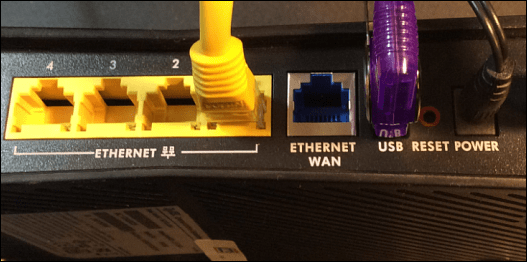
Поставете го в USB порта на гърба на вашияWi-Fi рутер и след това ще ви трябва администраторски достъп до вашия рутер. От компютър в мрежата си отворете браузъра, въведете IP адреса на вашия рутер в браузър и въведете вашата парола; това ще бъдат IP и паролата, които сте използвали при първоначалната настройка на вашия Wi-Fi рутер.
Настройки на рутера
След това в настройките на рутера потърсете устройствосъхранение, споделяне на файлове или нещо подобно. Можете да видите в моя пример по-долу, че устройството е разпознато и има различни опции за устройството, включително създаване на дял.
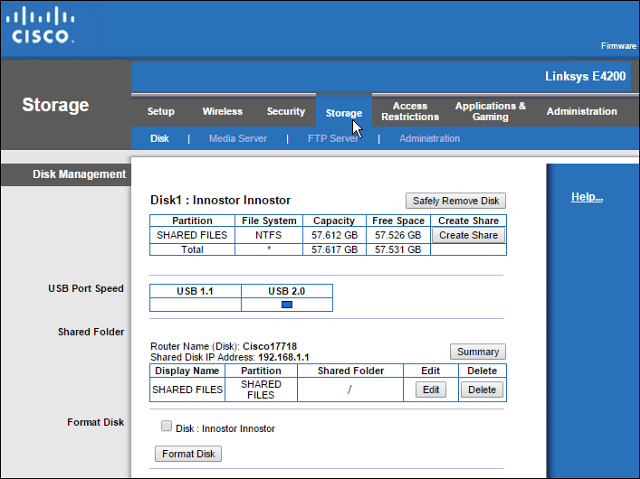
Можете да използвате своя Wi-Fi рутер, за да създадете мрежадял от папката, ако тази функция е налична, но предпочитам да използвам Windows. Стъпките в тази статия ще работят за всички, без значение каква марка на рутер или ниво на компютърно изживяване.
Отворете папката Network и изчистете пътя във File Explorer и го заменете с „\ routerip" Например, бих въвел: \ 192.168.1.1 и натиснете Enter.
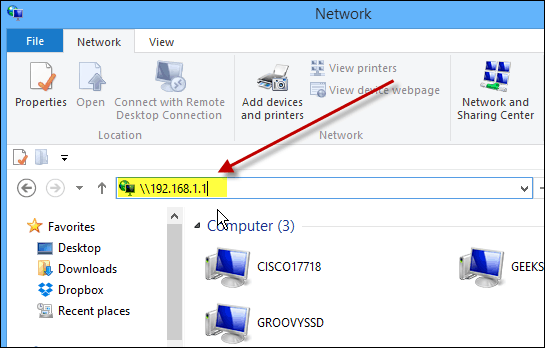
След като натиснете Enter, устройството ви ще се покажеFile Explorer като споделена папка с името, което сте му дали по-рано. От тук може да искате да го прикачите към Старт в Windows 8.x или просто да създадете пряк път към него на работния плот.
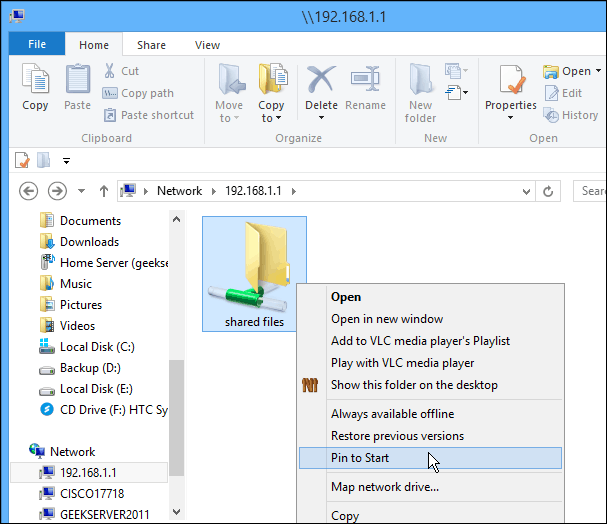
Ако искате да получите достъп до този диск от другикомпютри в мрежата ви, ще искате да го картографирате като мрежово устройство. Това е, което правя с снимката по-долу - картографирането му като устройство в Windows 7 система.
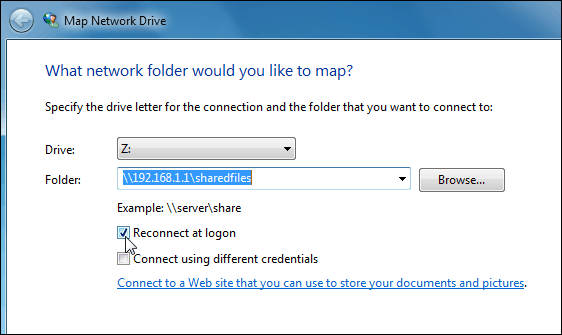
Можете да използвате устройството, свързано към вашия Wi-Fiрутер точно както бихте карали всеки. Този процес е добро решение, ако имате ситуация в семейството и искате да споделяте музика, видеоклипове и снимки с всички останали.
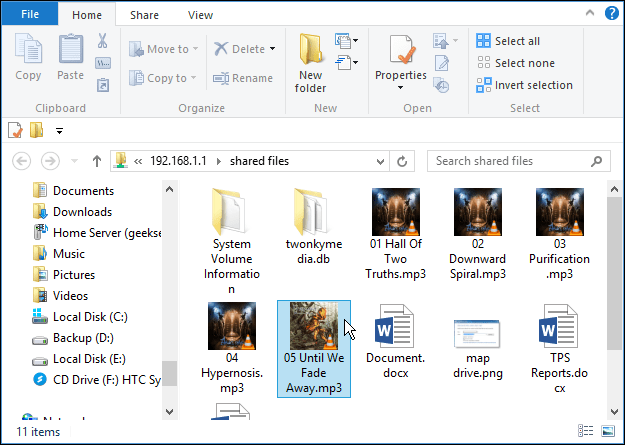
Имайте предвид, че този диск ще бъде отворен за всички от вашето домакинство, така че не искате да съхранявате на него поверителни или чувствителни по друг начин файлове.
Обобщаване
Изпълнението ще варира в зависимост от няколкофактори: вашият рутер, мрежов трафик, размер на файла и т.н. Ако имате нов рутер с USB 3.0 порт, ще искате да използвате USB 3.0, съвместим и за най-добра производителност.
Ако търсите нов Gigabit рутер с възможност за USB 3.0, ето няколко достъпни, които може да искате да разгледате:
- ASUS RT-AC87U Wireless-AC2400 Dual Band Gigabit Router, който има вградени 2.0 и 3.0 портове и включва най-новия стандарт 802.11ac, както и b / g / n.
- NETGEAR AC1600 Dual Band Wi-Fi Gigabit Router, който съдържа USB 3.0 порт.
Или ако ви е удобно със скоростта на USB 2.0, вижте гигабитния рутер ASUS RT-N66U Dual-Band Wireless-N900, който е по-достъпен на цена около 100 долара.
Има няколко марки и модели, от които можете да избирате, но при закупуване на нов рутер, уверете се, че имате поне USB 2.0 порт на борда, за да улеснявате споделянето на файлове у дома.



![Как да споделяте WiFi, без да предоставяте паролата си [ASUS Router Guest Network]](/images/howto/how-to-share-wifi-without-giving-out-your-password-asus-router-guest-network.png)






Оставете коментар